体验平台简介
阿里云开发者实验室提供免费云资源和丰富的场景化实践,旨在帮助开发者在学习应用技术,了解阿里云产品的特性。
阿里云体验实验室地址:https://developer.aliyun.com/adc/labs/
教程介绍
本文将介绍如何使用 Linux 系统中的文本编辑工具 Vim 以及文本处理命令。
场景体验
场景内容选自 阿里云体验实验室
本场景将提供一台配置了 Aliyun Linux 2 的 ECS 实例(云服务器)。您可以参考本教程学习 Linux 系统中的文本编辑工具 Vim 以及文本处理命令。
阿里云 Aliyun Linux 2 的 ECS 实例资源: https://developer.aliyun.com/adc/scenario/aced2264751f4866a8340de4cf9db0fa
涉及以下云产品和服务
[云服务器 ECS] 云服务器( Elastic Compute Service,简称 ECS )是阿里云提供的性能卓越、稳定可靠、弹性扩展的 IaaS ( Infrastructure as a Service )级别云计算服务。云服务器 ECS 免去了您采购 IT 硬件的前期准备,让您像使用水、电、天然气等公共资源一样便捷、高效地使用服务器,实现计算资源的即开即用和弹性伸缩。阿里云 ECS 持续提供创新型服务器,解决多种业务需求,助力您的业务发展。
[Aliyun Linux 2] Aliyun Linux 2 是阿里云推出的下一代 Linux 发行版,它为云上应用程序环境提供 Linux 社区的最新增强功能,在提供云上最佳用户体验的同时,也针对阿里云基础设施做了深度的优化。Aliyun Linux 2 OS 镜像可以运行在阿里云全规格系列 VM 实例上,包括弹性裸金属服务器 (神龙)。
[Vim] Vim 是从 vi 发展出来的一个文本编辑器。代码补全、编译及错误跳转等方便编程的功能特别丰富,在程序员中被广泛使用,和 Emacs 并列成为类 Unix 系统用户最喜欢的文本编辑器。Vim 的设计理念是命令的组合。用户学习了各种各样的文本间移动、跳转的命令和其他的普通模式的编辑命令,并且能够灵活组合使用的话,能够比那些没有模式的编辑器更加高效的进行文本编辑。同时 Vim 与很多快捷键设置和正则表达式类似,可以辅助记忆。并且 Vim 针对程序员做了优化。
目录一:文本编辑工具 Vim
文本编辑工具 Vim
vim 的三种操作模式 vim 有三种操作模式,分别是命令模式( Command mode )、输入模式( Insert mode )和底线命令模式( Last line mode )。
三种模式切换快捷键:
| 模式 | 快捷键 |
|--|--|
| 命令模式 | ESC|
| 输入模式 |i 或 a
| 底线命令模式 | : |
命令模式 在命令模式中控制光标移动和输入命令,可对文本进行复制、粘贴、删除和查找等工作。
使用命令 vim filename 后进入编辑器视图后,默认模式就是命令模式,此时敲击键盘字母会被识别为一个命令,例如在键盘上连续敲击两次 d,就会删除光标所在行。
以下是在命令模式中常用的快捷操作:
| 操作 | 快捷键|
|--|--|
|光标左移 | h |
|光标右移 |l (小写 L )|
|光标上移 | k |
|光标下移 |j|
|光标移动到下一个单词 | w |
|光标移动到上一个单词 |b|
|移动游标到第 n 行 | nG|
|移动游标到第一行|gg|
|移动游标到最后一行 | G |
|快速回到上一次光标所在位置 |Ctrl+o|
|删除当前字符 | x|
|删除前一个字符|X|
|删除整行 |dd |
|删除一个单词 |dw 或 daw|
|删除至行尾 | d$或 D |
|删除至行首 |d^|
|删除到文档末尾| dG |
|删除至文档首部 |d1G|
|删除 n 行 | ndd |
|删除 n 个连续字符|nx|
|将光标所在位置字母变成大写或小写 |~|
|复制游标所在的整行|yy ( 3yy 表示复制 3 行)|
|粘贴至光标后(下) | p |
|粘贴至光标前(上) |P|
| 剪切 |dd |
| 交换上下行 |ddp|
| 替换整行,即删除游标所在行并进入插入模式 |cc|
| 撤销一次或 n 次操作 |u{n}|
| 撤销当前行的所有修改 | U |
| 恢复撤销操作 |Ctrl+r|
| 整行将向右缩进| >> |
| 整行将向左退回|<<|
| 若档案没有更动,则不储存离开,若档案已经被更动过,则储存后离开 | ZZ |
输入模式 在命令模式下按 i 或 a 键就进入了输入模式,在输入模式下,您可以正常的使用键盘按键对文本进行插入和删除等操作。
底线命令模式 在命令模式下按:键就进入了底线命令模式,在底线命令模式中可以输入单个或多个字符的命令。
以下是底线命令模式中常用的快捷操作:
| 操作 | 命令|
|--|--|
|保存 | :w |
| 退出 |:q|
| 保存并退出 | :wq (:wq!表示强制保存退出) |
| 将文件另存为其他文件名 |:w new_filename |
| 显示行号 | :set nu |
| 取消行号 |:set nonu|
|使本行内容居中 |:ce |
|使本行文本靠右 |:ri|
|使本行内容靠左 |:le |
|向光标之下寻找一个名称为 word 的字符串 |:/word
|向光标之上寻找一个字符串名称为 word 的字符串 | :?word |
|重复前一个搜寻的动作|:n|
| 从第一行到最后一行寻找 word1 字符串,并将该字符串取代为 word2 | :1,$s/word1/word2/g 或 :%s/word1/word2/g |
使用示例
1.List item
新建一个文件并进入 vim 命令模式。
vim 静夜思.txt

2.按下 i 进入输入模式,输入《静夜思》的诗名。
3.按下 ECS 键回到命令模式,并输入底线命令:ce,使诗名居中。

4.按下 o 键换行并进入输入模式,输入第一行诗。

5.按下 ECS 键回到命令模式,并输入底线命令:ce,使第一行诗居中。
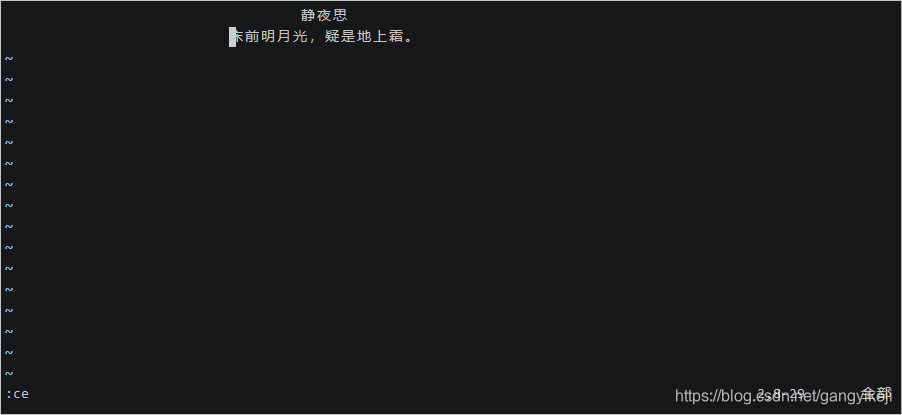
6.按下 o 键换行并进入输入模式,输入第二行诗。

7.按下 ECS 键回到命令模式,并输入底线命令:ce,使第二行诗居中。
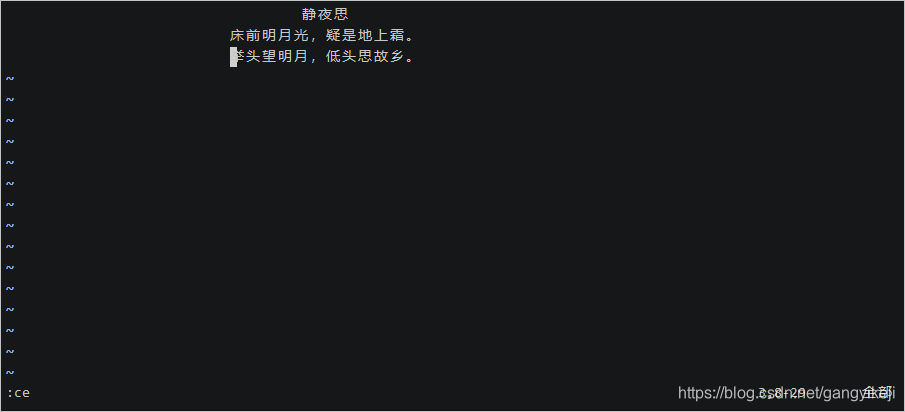
8.在命令模式中执行底线命令:wq 离开 vim 。
目录二:文本文件查看命令
cat
命令描述:cat 命令用于查看内容较少的纯文本文件。
命令格式:cat [选项] [文件]。
命令参数说明:
| 参数| 说明 |
|--|--|
|-n 或--number|显示行号 |
|-b 或--number-nonblank |显示行号,但是不对空白行进行编号|
|-s 或--squeeze-blank | 当遇到有连续两行以上的空白行,只显示一行的空白行 |
命令使用示例:
1.将一个自增序列写入 test.txt 文件中。
for i in $(seq 1 10); do echo $i >> test.txt ; done
2.查看文件内容。
cat test.txt
命令输出结果:

3.将文件内容清空。
cat /dev/null > test.txt
- 再次检查文件内容。
cat test.txt
命令输出结果:

more
命令描述:more 命令从前向后分页显示文件内容。
常用操作命令:
| 操作 | 作用|
|--|--|
| Enter| 向下 n 行,n 需要定义,默认为 1 行 |
| Ctrl+F 或空格键( Space ) | 向下滚动一页|
| Ctrl+B | 向上滚动一页 |
|= |输出当前行的行号|
| !命令 | 调用 Shell 执行命令 |
|q |退出 more|
命令使用示例:
从第 20 行开始分页查看系统日志文件 /var/log/messages 。
more +20 /var/log/messages
命令输出结果:
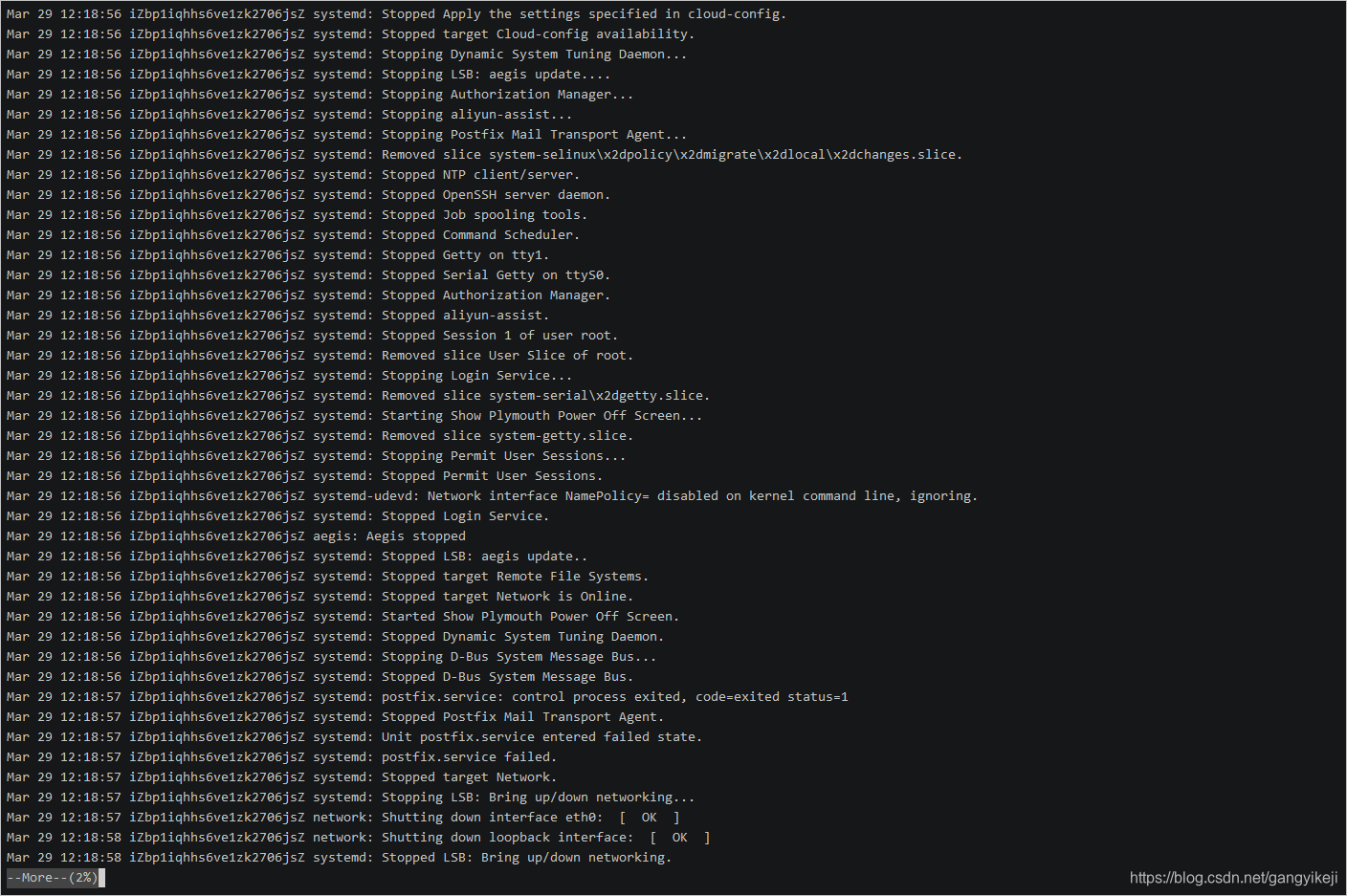
less
命令描述:less 命令可以对文件或其它输出进行分页显示,与 moe 命令相似,但使用 less 可以随意浏览文件,而 more 仅能向前移动,却不能向后移动。
命令格式:less [参数] 文件 。
命令参数说明:
| 参数 | 说明 |
|--|--|
| -e | 当文件显示结束后,自动离开 |
|-m |显示类似 more 命令的百分比|
| -N| 显示每行的行号|
| -s |显示连续空行为一行|
命令常用操作:
| 快捷键 | 说明 |
|--|--|
|/字符串|向下搜索字符串 |
| ?字符串 |向上搜索字符串|
| n | 重复前一个搜索|
| N |反向重复前一个搜索|
| b 或 pageup 键 | 向上翻一页 |
| 空格键或 pagedown 键 |向下翻一页|
| u | 向前翻半页 |
| d |向后翻半页|
|y | 向前滚动一行 |
|回车键 |向后滚动一行|
|q | 退出 less 命令 |
命令使用示例:
查看命令历史使用记录并通过 less 分页显示。
history | less
head
命令描述:head 命令用于查看文件开头指定行数的内容。
命令格式:head [参数] [文件]。
命令参数说明: | 参数 | 说明 |
|--|--|
|-n [行数] | 显示开头指定行的文件内容,默认为 10 |
| -c [字符数] |显示开头指定个数的字符数|
| -q | 不显示文件名字信息,适用于多个文件,多文件时默认会显示文件名 |
命令使用示例:
查看 /etc/passwd 文件的前 5 行内容。
head -5 /etc/passwd
命令输出结果:

tail 命令描述:tail 命令用于查看文档的后 N 行或持续刷新内容。
命令格式:tail [参数] [文件]。
命令参数说明:
| 参数 | 说明 |
|--|--|
|-f | 显示文件最新追加的内容 |
| -q |当有多个文件参数时,不输出各个文件名|
| -v | 当有多个文件参数时,总是输出各个文件名 |
| -c [字节数] |显示文件的尾部 n 个字节内容|
| -n [行数] | 显示文件的尾部 n 行内容 |
命令使用示例:
查看 /var/log/messages 系统日志文件的最新 10 行,并保持实时刷新。
tail -f -n 10 /var/log/messages

按 ctrl+c 键退出文本实时查看界面。
stat
命令描述:用来显示文件的详细信息,包括 inode 、atime 、mtime 、ctime 等。
命令使用示例:
查看 /etc/passwd 文件的详细信息。
stat /etc/passwd
命令输出结果:

wc
命令描述:wc 命令用于统计指定文本的行数、字数、字节数。
命令格式:wc [参数] [文件]。
命令参数说明:
| 参数 | 说明 |
|--|--|
|-l |只显示行数 |
| -w |只显示单词数|
| -c |只显示字节数 |
命令使用示例:
统计 /etc/passwd 文件的行数。
wc -l /etc/passwd
命令输出结果:

file
命令描述:file 命令用于辨识文件类型。
命令格式:file [参数] [文件]。
命令参数说明:
| 参数 | 说明 |
|--|--|
| -b | 列出辨识结果时,不显示文件名称 |
| -c |详细显示指令执行过程,便于排错或分析程序执行的情形|
| -f [文件]| 指定名称文件,其内容有一个或多个文件名称时,让 file 依序辨识这些文件,格式为每列一个文件名称 |
| -L|直接显示符号连接所指向的文件类别|
命令使用示例:
查看 /var/log/messages 文件的文件类型。
file /var/log/messages
命令输出结果:

diff
命令描述:diff 命令用于比较文件的差异。
命令使用示例:
1.构造两个相似的文件
echo -e '第一行\n 第二行\n 我是 log1 第 3 行\n 第四行\n 第五行\n 第六行' > 1.log
echo -e '第一行\n 第二行\n 我是 log2 第 3 行\n 第四行' > 2.log
2.分别查看两个文件

3.使用 diff 查看两个文件的差异
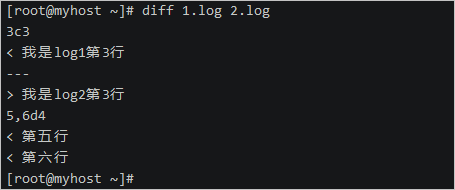
对比结果中的 3c3 表示两个文件在第 3 行有不同,5,6d4 表示 2.log 文件相比 1.log 文件在第 4 行处开始少了 1.log 文件的第 5 和第 6 行。
文本文件处理命令
grep
命令描述:grep 命令用于查找文件里符合条件的字符串。
grep 全称是 Global Regular Expression Print,表示全局正则表达式版本,它能使用正则表达式搜索文本,并把匹配的行打印出来。
在 Shell 脚本中,grep 通过返回一个状态值来表示搜索的状态:
0:匹配成功。 1:匹配失败。 2:搜索的文件不存在。 命令格式:grep [参数] [正则表达式] [文件]。
命令常用参数说明:
| 参数 | 说明|
|--|--|
| -c 或--count | 计算符合样式的列数 |
| -d recurse 或-r |指定要查找的是目录而非文件|
|-e [范本样式] | 指定字符串做为查找文件内容的样式|
|-E 或 --extended-regexp |将样式为延伸的正则表达式来使用|
| -G 或 --basic-regexp |将样式视为普通的表示法来使用 |
| -i 或 --ignore-case |忽略字符大小写的差别|
| -n 或 --line-number | 在显示符合样式的那一行之前,标示出该行的列数编号|
| -v 或 --revert-match |显示不包含匹配文本的所有行|
命令使用示例:
查看 sshd 服务配置文件中监听端口配置所在行编号。
grep -n Port /etc/ssh/ssh_config
命令输出结果:

查询字符串在文本中出现的行数。
grep -c localhost /etc/hosts
命令输出结果:

反向查找,不显示符合条件的行。
ps -ef | grep sshd
ps -ef | grep -v grep | grep sshd
命令输出结果:

以递归的方式查找目录下含有关键字的文件。
grep -r *.sh /etc
命令输出结果:
使用正则表达式匹配 httpd 配置文件中异常状态码响应的相关配置。
grep 'ntp[0-9].aliyun.com' /etc/ntp.conf
命令输出结果:

sed
命令描述:sed 是一种流编辑器,它是文本处理中非常中的工具,能够完美的配合正则表达式使用。
- 处理时,把当前处理的行存储在临时缓冲区中,称为模式空间( pattern space )。
- 接着用 sed 命令处理缓冲区中的内容,处理完成后,把缓冲区的内容送往屏幕。
- 接着处理下一行,这样不断重复,直到文件末尾。
注意:
sed 命令不会修改原文件,例如删除命令只表示某些行不打印输出,而不是从原文件中删去。 如果要改变源文件,需要使用-i 选项。 命令格式:sed [参数] [动作] [文件]。
参数说明:
|参数 | 说明 |
|-----|--|
| -e [script] |执行多个 script |
| -f [script 文件] | 执行指定 script 文件|
|-n |仅显示 script 处理后的结果 |
|-i | 输出到原文件,静默执行(修改原文件)|
动作说明:
| 动作 | 说明 |
|--|--|
| a | 在行后面增加内容 |
| c |替换行|
| d | 删除行|
| i |在行前面插入|
| p | 打印相关的行 |
| s |替换内容|
命令使用示例:
删除第 3 行到最后一行内容。
sed '3,$d' /etc/passwd
命令输出结果:
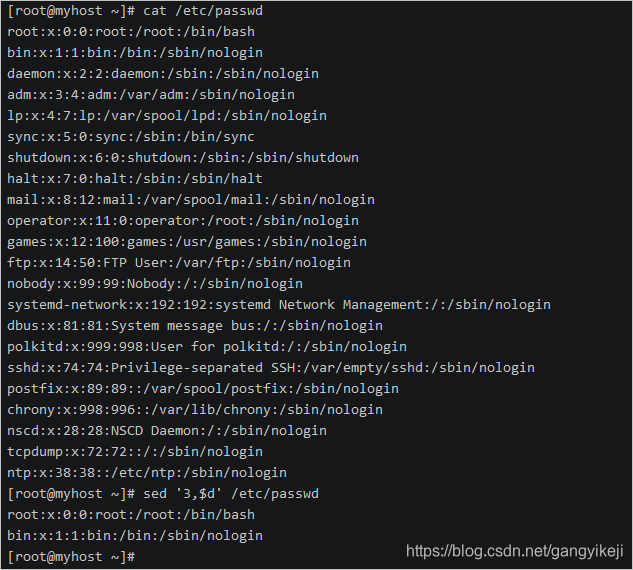
在最后一行新增行。
sed '$a admin:x:1000:1000:admin:/home/admin:/bin/bash' /etc/passwd
命令输出结果:

替换内容。
sed 's/SELINUX=disabled/SELINUX=enforcing/' /etc/selinux/config
命令输出结果:
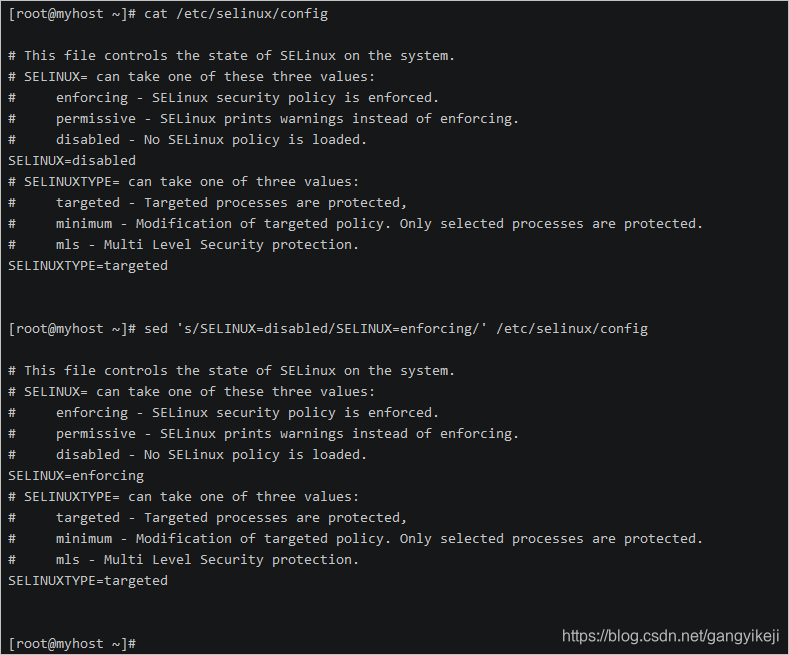
替换行。
sed '1c abcdefg' /etc/passwd
命令输出结果:

awk
命令描述:和 sed 命令类似,awk 命令也是逐行扫描文件(从第 1 行到最后一行),寻找含有目标文本的行,如果匹配成功,则会在该行上执行用户想要的操作;反之,则不对行做任何处理。
命令格式:awk [参数] [脚本] [文件]。
参数说明:
| 参数 | 说明 |
|--|--|
|-F fs | 指定以 fs 作为输入行的分隔符,awk 命令默认分隔符为空格或制表符 |
|-f file |读取 awk 脚本|
|-v val=val | 在执行处理过程之前,设置一个变量 var,并给其设置初始值为 val |
内置变量:
| 变量 | 用途 |
|--|--|
| FS | 字段分隔符 |
|$n |指定分隔的第 n 个字段,如$1 、$3 分别表示第 1 、第三列|
| $0 | 当前读入的整行文本内容 |
|NF |记录当前处理行的字段个数(列数)|
|NR | 记录当前已读入的行数 |
| FNR |当前行在源文件中的行号|
awk 中还可以指定脚本命令的运行时机。默认情况下,awk 会从输入中读取一行文本,然后针对该行的数据执行程序脚本,但有时可能需要在处理数据前运行一些脚本命令,这就需要使用 BEGIN 关键字,BEGIN 会在 awsk 读取数据前强制执行该关键字后指定的脚本命令。
和 BEGIN 关键字相对应,END 关键字允许我们指定一些脚本命令,awk 会在读完数据后执行它们。
命令使用示例:
查看本机 IP 地址。
ifconfig eth0 |awk '/inet/{print $2}'
命令输出结果:

查看本机剩余磁盘容量。
df -h |awk '/\/$/{print $4}'
命令输出结果:

统计系统用户个数。
awk -F: '$3<1000{x++} END{print x}' /etc/passwd
命令输出结果:

输出其中登录 Shell 不以 nologin 结尾(对第 7 个字段做!~反向匹配)的用户名、登录 Shell 信息。
awk -F: '$7!~/nologin$/{print $1,$7}' /etc/passwd
命令输出结果:

输出 /etc/passwd 文件中前三行记录的用户名和用户 uid 。
head -3 /etc/passwd | awk 'BEGIN{FS=":";print "name\tuid"}{print $1,"\t"$3}END{print "sum lines "NR}'
命令输出结果:

查看 tcp 连接数。
netstat -na | awk '/^tcp/ {++S[$NF]} END {for(a in S) print a, S[a]}'
命令输出结果:

关闭指定服务的所有的进程。
ps -ef | grep httpd | awk {'print $2'} | xargs kill -9
cut
命令描述:cut 命令主要用来切割字符串,可以对输入的数据进行切割然后输出。
命令格式:cut [参数] [文件]。
参数说明:
|参数 |说明 |
|--|--|
| -b | 以字节为单位进行分割|
| -c |以字符为单位进行分割|
| -d |自定义分隔符,默认为制表符 |
命令使用示例:
按字节进行切割。

按字符进行切割。

按指定字符进行切割。

tr
命令描述:tr 命令用于对来自标准输入的字符进行替换、压缩和删除。
命令格式:tr [参数] [文本]。
参数说明:
| 参数 | 说明 |
|--|--|
| -c | 反选指定字符 |
|-d |删除指定字符|
| -s | 将重复的字符缩减成一个字符 |
| -t [第一字符集] [第二字符集] |删除第一字符集较第二字符集多出的字符,使两个字符集长度相等|
命令使用示例:
将输入字符由大写转换为小写。
echo "HELLO WORLD" | tr 'A-Z' 'a-z'
命令输出结果:

删除字符。
echo "hello 123 world 456" | tr -d '0-9'
命令输出结果:

压缩字符。
echo "thissss is a text linnnnnnne." | tr -s ' sn'
命令输出结果:

产生随机密码。
cat /dev/urandom | tr -dc a-zA-Z0-9 | head -c 13
命令输出结果:

体验实验室地址场景地址:https://developer.aliyun.com/adc/scenario/aced2264751f4866a8340de4cf9db0fa 体验实验室中可以使用体验资源直接上手操作